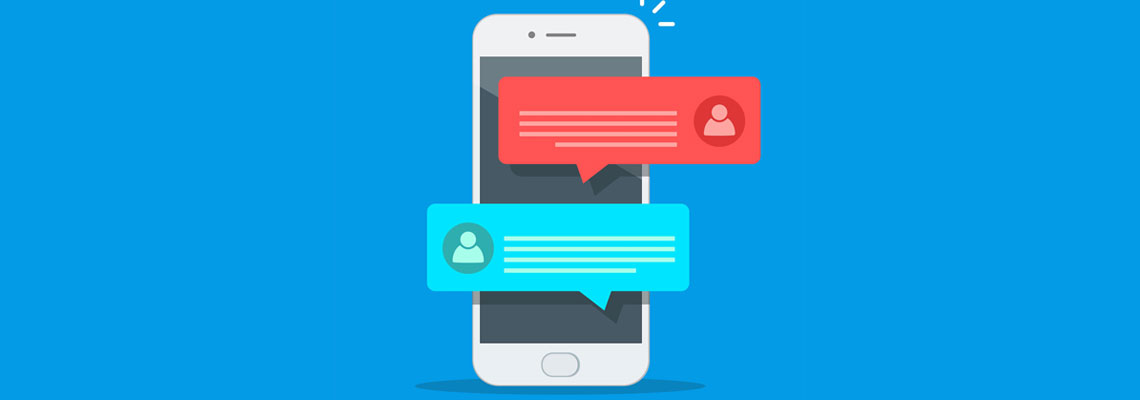C'est quoi les "push notification android" ? Il s'agit de ces messages constants sur votre téléphone qui vous avertissent d'un nouveau texte, de résultats sportifs, de promotions, de soldes et de tout ce qui se trouve entre les deux. Certains d'entre eux sont comme un e-mail de votre patron. D'autres vous donnent envie de jeter votre téléphone par la fenêtre (ne faites pas ça). Si vous en avez jusque-là des notifications, voici quelques conseils pour vous aider ! Vous pouvez faire face à ces distractions de plusieurs manières différentes.
Configuration du mode "Ne pas déranger"
Le mode "Ne pas déranger" bloque toutes les "Android Push notification", désactive les notifications "push" et empêche votre téléphone de faire du bruit à des moments inopportuns. Comme lorsque vous dormez ou que vous êtes en réunion au travail.1. Déroulez le menu "Paramètres rapides" en haut de votre écran d'accueil
2. Appuyez sur le bouton "Ne pas déranger".
Vous pouvez également définir les préférences "Ne pas déranger" pour ne laisser passer que les appels et les SMS importants.
1. Appuyez sur Paramètres
2. Son
3. Ne pas déranger
4. La priorité uniquement...
5. Choisissez ensuite vos options. Par exemple, vous pouvez définir la "priorité uniquement" pour inclure les appels entrants et les SMS de vos contacts, les appels répétés, les rappels et les alertes d'événements. Vous pouvez recevoir des appels et des SMS uniquement de votre cercle le plus intime en définissant Appels et messages sur Contacts étoilés uniquement (vous pouvez étoiler les personnes en allant dans votre liste de contacts.). Le paramètre Répéteurs permet de laisser passer les appelants s'ils appellent deux fois dans un délai de 15 minutes.
Activation du mode prioritaire
Choisissez de qui ou de quelle application vous souhaitez recevoir une notification push en activant le mode prioritaire. C'est une parfaite solution push notification pour application android. Activez cette fonction en déroulant le menu des paramètres rapides, en appuyant sur "Ne pas déranger" et en activant uniquement le mode prioritaire.Il y a trois options Ne pas déranger sur Android :
1. "Priorité" ne bloque que certains appels, textes et alertes d'application.
2. "Alarmes" ne bloque que toutes les alertes, à l'exception du réveil de votre téléphone.
3. Le silence total bloque toutes les alertes.
Ce sont peut-être les alertes les plus ennuyeuses, ces notifications qui allument votre écran de verrouillage, généralement, semble-t-il, lorsque vous voulez le moins être dérangé. Vous pouvez les gérer avec plus ou moins de rigueur, les couper ou les arrêter complètement.
Pour éviter que l'écran de verrouillage de votre téléphone ne s'allume à chaque fois qu'une notification "push android" est émise :
1. appuyez sur Paramètres > Affichage
2. puis désactiver l'affichage ambiant
Une autre façon de le faire est de :
1. pointez sur Réglages > Son > Ne pas déranger > Bloquer les perturbations visuelles
2. puis activer le blocage lorsque l'écran est désactivé.
3. En choisissant cette option, vous éviterez que les alertes bloquées par l'option "Ne pas déranger" n'allument votre écran de verrouillage.
Blocage des notifications provenant d'applications spécifiques
Souhaitez-vous bloquer entièrement les alertes provenant d'applications spécifiques ? Il y a deux façons d'y parvenir.1. Bloquer tout ou activer le mode silence
Appuyez sur Paramètres > Notifications.
Touchez l'application que vous souhaitez mettre en veilleuse et activez la fonction Bloquer tout.
Vous pouvez également choisir d'afficher les alertes d'une application en mode silencieux uniquement.
2. Appuyez longuement sur une alerte
Une autre façon de désactiver les notifications d'une application particulière est d'appuyer longuement sur une alerte de cette application lorsqu'elle apparaît. Vous aurez alors la possibilité de bloquer toutes les alertes futures ou de les afficher en silence.